电脑字体有重影怎么去掉 解决显示器字体模糊和重影的技巧
更新时间:2023-09-24 15:42:30作者:yang
电脑字体有重影怎么去掉,如今电脑在我们的生活中扮演着越来越重要的角色,随着时间的推移,我们可能会遇到一些问题,例如电脑字体出现重影的情况。当我们在电脑屏幕上看到模糊和重影的字体时,会给我们的阅读和使用带来困扰。我们应该如何解决这个问题呢?下面将介绍一些解决显示器字体模糊和重影的技巧,帮助我们更好地享受电脑带来的便利。
方法如下:
1.第一步,右击桌面的空白处,弹出下拉子菜单。
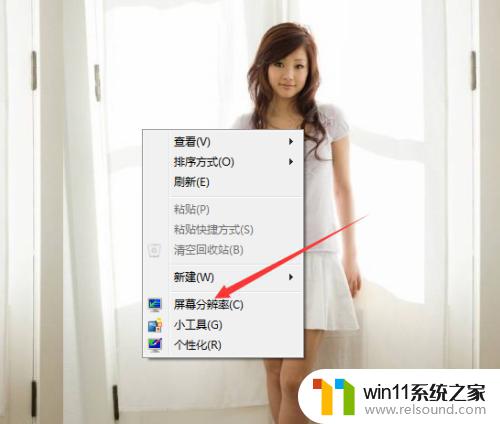
2.第二步,选择“屏幕分辨率”。查看计算机的分辨率是否设为推荐的分辨率,如果不是的话,更改分辨率即可。
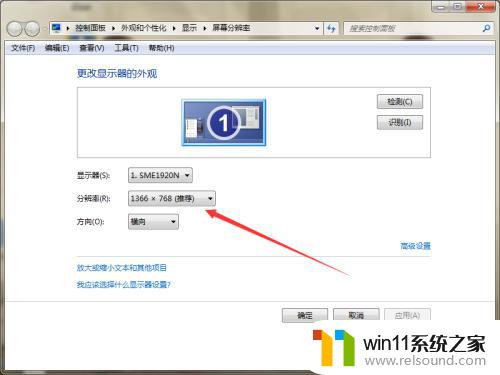
3.第三步,如果分辨率正确的话。右击桌面的计算机图标,弹出下拉菜单。
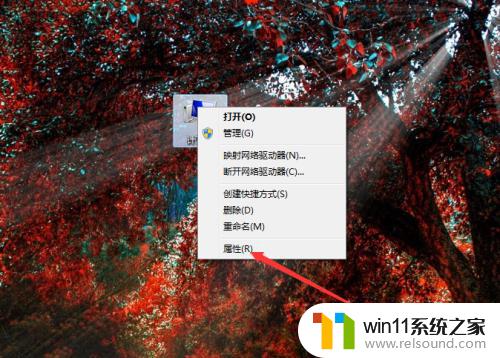
4.第四步,选择“属性”,查看计算机系统信息。
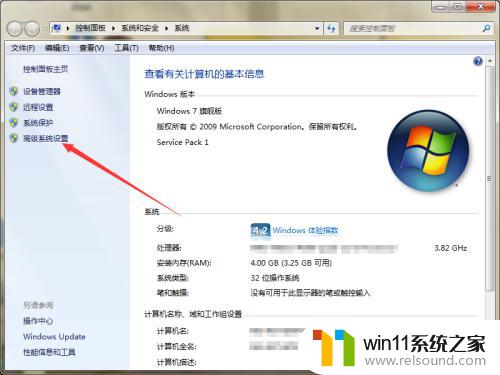
5.第五步,选择“高级系统设置”,弹出系统属性的高级选项卡窗口。

6.第六步,点击“性能”下方的设置按钮,弹出性能选项窗口。
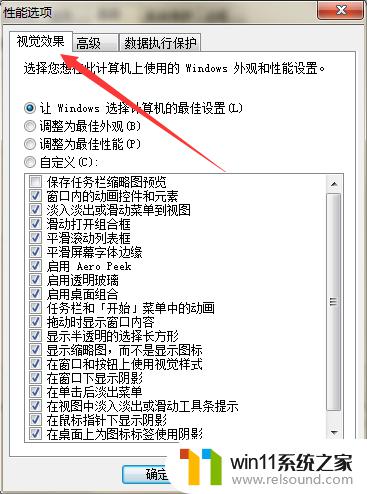
7.第七步,在页面上取消勾选“平滑屏幕字体边缘”。然后点击应用确定,就可以解决问题。
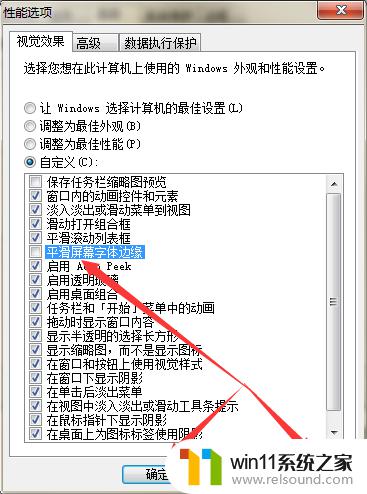
以上就是电脑字体有重影怎么去掉的全部内容,有需要的用户可以按照这些步骤进行操作,希望这些步骤对大家有所帮助。
电脑字体有重影怎么去掉 解决显示器字体模糊和重影的技巧相关教程
- ps界面字体太小如何调大
- 电脑转到设置以激活windows如何去掉 电脑右下角激活windows转到设置的去掉方法
- 手机如何全屏显示字幕
- 电脑显示英文开不了机怎么解决
- 显示器一直闪屏是什么原因
- 怎么显示电池电量百分比苹果
- windows资源管理器崩溃怎么办 资源管理器一直崩溃如何解决
- 电脑装好后开机显示器没反应
- 怎么把一段文字变成声音
- win加tab不能用了怎么回事 电脑按alt+tab没反应如何解决
- 电脑备忘录软件怎么下载到桌面
- 任务栏卡了,不能点了
- error no boot disk has been detected
- 怎样把手机投屏到电脑上
- 电脑上谷歌浏览器无法访问此网站
- macbook休眠后黑屏无法唤醒
电脑教程推荐